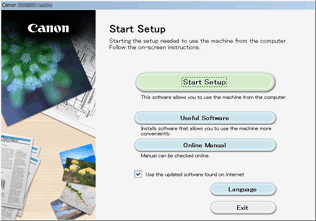Direct Connection (Windows XP)
(Apare într-o fereastră nouă)
-
Dacă lampa Wi-Fi (A) de pe imprimantă clipeşte, apăsaţi butonul Oprire (Stop) (B).

-
Ţineţi apăsat butonul Wi-Fi (C) de pe imprimantă până când lampa ACTIVARE (ON) (D) clipeşte.
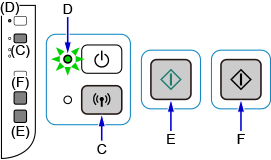
Verificaţi SSID-ul şi cheia de reţea a imprimantei.
SSID-ul implicit este numele imprimantei şi parola (cheia de reţea) implicită este numărul de serie al imprimantei. Verificaţi partea din spate a imprimantei sau garanţia.
Dacă SSID-ul/parola (cheia de reţea) sunt necunoscute, imprimaţi informaţiile de setare a reţelei LAN şi verificaţi câmpul SSID/parolă (cheie de reţea).
-
Cum se imprimă informaţiile de setare a reţelei LAN
Apăsaţi butonul Wi-Fi de pe imprimantă. Informaţiile de setare a reţelei LAN se vor imprima.
Dacă aţi imprimat informaţiile de setare a reţelei LAN, repetaţi pasul 2 înainte de a trece la pasul 3.
-
-
Apăsaţi butonul Culoare (Color) (E), apoi butonul Negru (Black) (F).
Conexiunea directă a imprimantei se va activa.
-
Faceţi clic dreapta pe pictograma Conexiune de reţea fără fir (Wireless Network Connection) din zona de notificare a barei de activităţi de pe computer, apoi selectaţi Vizualizaţi reţelele fără fir disponibile (View Available Wireless Networks).
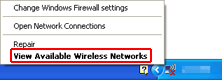
-
Selectaţi numele reţelei (SSID) pe care doriţi să o utilizaţi, apoi faceţi clic pe Conectare (Connect).
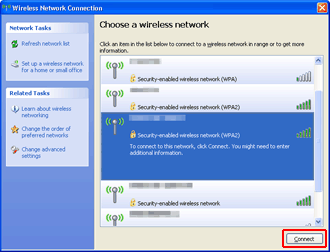
-
Introduceţi parola (cheia de reţea), apoi faceţi clic pe Conectare (Connect).
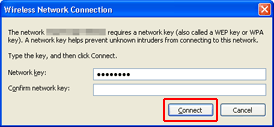
-
Când se finalizează conexiunea, faceţi clic pe Înapoi (Back) până când apare ecranul de mai jos.
Continuaţi cu configurarea.